bluetooth OPEL INSIGNIA BREAK 2018.5 Brukerhåndbok for infotainmentsystem
[x] Cancel search | Manufacturer: OPEL, Model Year: 2018.5, Model line: INSIGNIA BREAK, Model: OPEL INSIGNIA BREAK 2018.5Pages: 125, PDF Size: 2.44 MB
Page 72 of 125
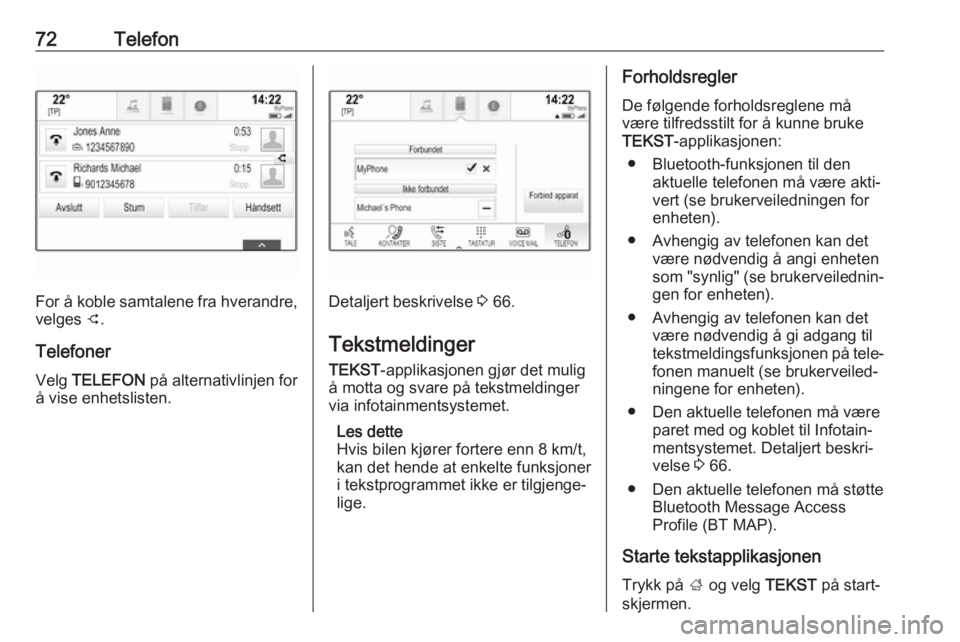
72Telefon
For å koble samtalene fra hverandre,velges C.
Telefoner Velg TELEFON på alternativlinjen for
å vise enhetslisten.Detaljert beskrivelse 3 66.
Tekstmeldinger TEKST -applikasjonen gjør det mulig
å motta og svare på tekstmeldinger
via infotainmentsystemet.
Les dette
Hvis bilen kjører fortere enn 8 km/t,
kan det hende at enkelte funksjoner i tekstprogrammet ikke er tilgjenge‐
lige.
Forholdsregler
De følgende forholdsreglene må
være tilfredsstilt for å kunne bruke
TEKST -applikasjonen:
● Bluetooth-funksjonen til den aktuelle telefonen må være akti‐
vert (se brukerveiledningen for
enheten).
● Avhengig av telefonen kan det være nødvendig å angi enheten
som "synlig" (se brukerveilednin‐
gen for enheten).
● Avhengig av telefonen kan det være nødvendig å gi adgang til
tekstmeldingsfunksjonen på tele‐ fonen manuelt (se brukerveiled‐
ningene for enheten).
● Den aktuelle telefonen må være paret med og koblet til Infotain‐mentsystemet. Detaljert beskri‐
velse 3 66.
● Den aktuelle telefonen må støtte Bluetooth Message Access
Profile (BT MAP).
Starte tekstapplikasjonen
Trykk på ; og velg TEKST på start‐
skjermen.
Page 76 of 125
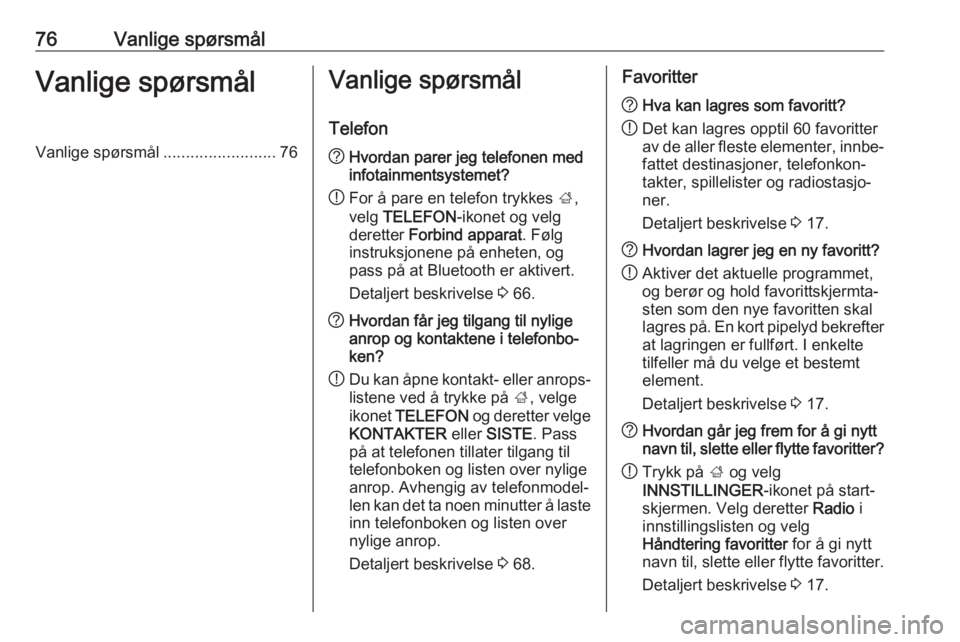
76Vanlige spørsmålVanlige spørsmålVanlige spørsmål.........................76Vanlige spørsmål
Telefon? Hvordan parer jeg telefonen med
infotainmentsystemet?
! For å pare en telefon trykkes
;,
velg TELEFON -ikonet og velg
deretter Forbind apparat . Følg
instruksjonene på enheten, og
pass på at Bluetooth er aktivert.
Detaljert beskrivelse 3 66.? Hvordan får jeg tilgang til nylige
anrop og kontaktene i telefonbo‐
ken?
! Du kan åpne kontakt- eller anrops‐
listene ved å trykke på ;, velge
ikonet TELEFON og deretter velge
KONTAKTER eller SISTE . Pass
på at telefonen tillater tilgang til
telefonboken og listen over nylige
anrop. Avhengig av telefonmodel‐
len kan det ta noen minutter å laste
inn telefonboken og listen over
nylige anrop.
Detaljert beskrivelse 3 68.Favoritter? Hva kan lagres som favoritt?
! Det kan lagres opptil 60 favoritter
av de aller fleste elementer, innbe‐ fattet destinasjoner, telefonkon‐
takter, spillelister og radiostasjo‐
ner.
Detaljert beskrivelse 3 17.? Hvordan lagrer jeg en ny favoritt?
! Aktiver det aktuelle programmet,
og berør og hold favorittskjermta‐
sten som den nye favoritten skal
lagres på. En kort pipelyd bekrefter at lagringen er fullført. I enkelte
tilfeller må du velge et bestemt
element.
Detaljert beskrivelse 3 17.? Hvordan går jeg frem for å gi nytt
navn til, slette eller flytte favoritter?
! Trykk på
; og velg
INNSTILLINGER -ikonet på start‐
skjermen. Velg deretter Radio i
innstillingslisten og velg
Håndtering favoritter for å gi nytt
navn til, slette eller flytte favoritter.
Detaljert beskrivelse 3 17.
Page 78 of 125
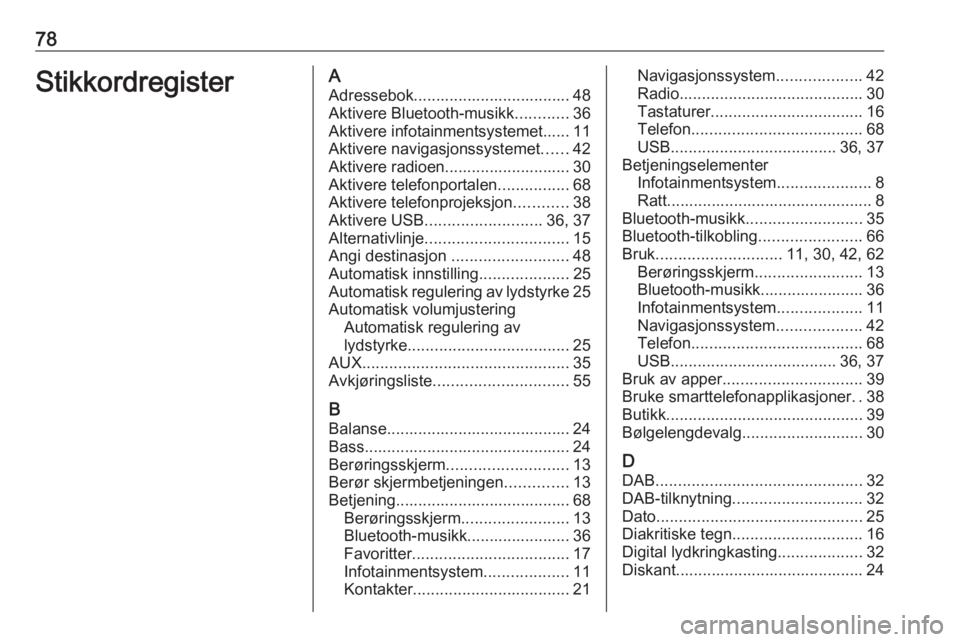
78StikkordregisterAAdressebok................................... 48Aktivere Bluetooth-musikk ............36
Aktivere infotainmentsystemet...... 11
Aktivere navigasjonssystemet ......42
Aktivere radioen............................ 30 Aktivere telefonportalen ................68
Aktivere telefonprojeksjon ............38
Aktivere USB .......................... 36, 37
Alternativlinje ................................ 15
Angi destinasjon ..........................48
Automatisk innstilling ....................25
Automatisk regulering av lydstyrke 25
Automatisk volumjustering Automatisk regulering av
lydstyrke .................................... 25
AUX .............................................. 35
Avkjøringsliste .............................. 55
B
Balanse......................................... 24
Bass.............................................. 24 Berøringsskjerm ........................... 13
Berør skjermbetjeningen ..............13
Betjening....................................... 68 Berøringsskjerm ........................13
Bluetooth-musikk....................... 36
Favoritter ................................... 17
Infotainmentsystem ...................11
Kontakter ................................... 21Navigasjonssystem...................42
Radio ......................................... 30
Tastaturer .................................. 16
Telefon ...................................... 68
USB ..................................... 36, 37
Betjeningselementer Infotainmentsystem .....................8
Ratt.............................................. 8
Bluetooth-musikk ..........................35
Bluetooth-tilkobling .......................66
Bruk ............................ 11, 30, 42, 62
Berøringsskjerm ........................13
Bluetooth-musikk....................... 36
Infotainmentsystem ...................11
Navigasjonssystem ...................42
Telefon ...................................... 68
USB ..................................... 36, 37
Bruk av apper ............................... 39
Bruke smarttelefonapplikasjoner ..38
Butikk ............................................ 39
Bølgelengdevalg ........................... 30
D DAB .............................................. 32
DAB-tilknytning ............................. 32
Dato .............................................. 25
Diakritiske tegn ............................. 16
Digital lydkringkasting ...................32
Diskant.......................................... 24
Page 79 of 125
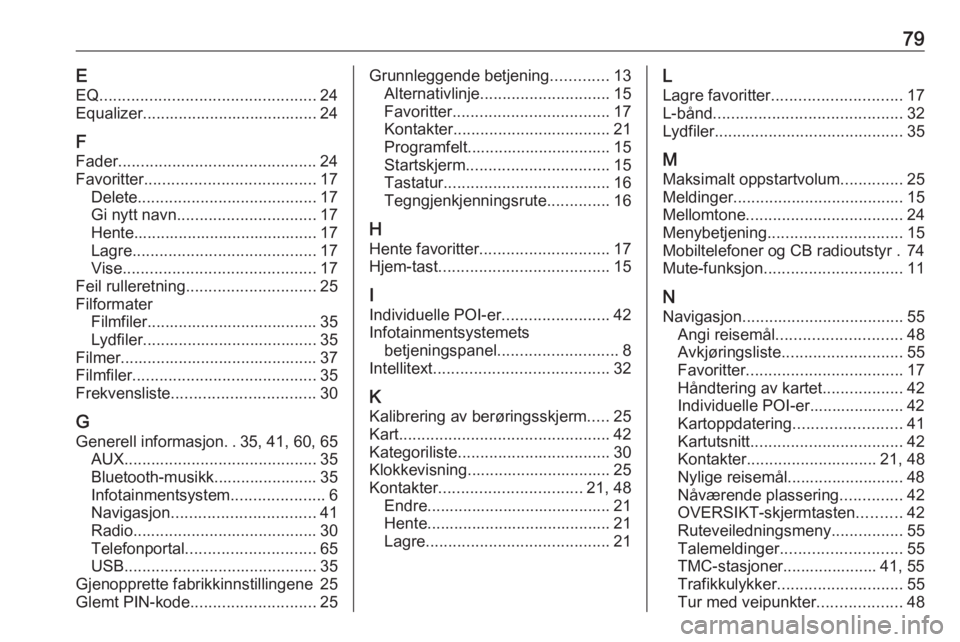
79EEQ ................................................ 24
Equalizer....................................... 24
F
Fader ............................................ 24
Favoritter ...................................... 17
Delete ........................................ 17
Gi nytt navn ............................... 17
Hente......................................... 17 Lagre ......................................... 17
Vise ........................................... 17
Feil rulleretning ............................. 25
Filformater Filmfiler...................................... 35
Lydfiler....................................... 35
Filmer............................................ 37
Filmfiler ......................................... 35
Frekvensliste ................................ 30
G Generell informasjon ..35, 41, 60, 65
AUX ........................................... 35
Bluetooth-musikk....................... 35
Infotainmentsystem .....................6
Navigasjon ................................ 41
Radio ......................................... 30
Telefonportal ............................. 65
USB ........................................... 35
Gjenopprette fabrikkinnstillingene 25
Glemt PIN-kode ............................ 25Grunnleggende betjening .............13
Alternativlinje ............................. 15
Favoritter ................................... 17
Kontakter ................................... 21
Programfelt................................ 15
Startskjerm ................................ 15
Tastatur ..................................... 16
Tegngjenkjenningsrute ..............16
H Hente favoritter ............................. 17
Hjem-tast ...................................... 15
I
Individuelle POI-er ........................42
Infotainmentsystemets betjeningspanel ........................... 8
Intellitext ....................................... 32
K Kalibrering av berøringsskjerm .....25
Kart ............................................... 42
Kategoriliste .................................. 30
Klokkevisning................................ 25
Kontakter ................................ 21, 48
Endre......................................... 21
Hente......................................... 21
Lagre ......................................... 21L
Lagre favoritter ............................. 17
L-bånd .......................................... 32
Lydfiler .......................................... 35
M Maksimalt oppstartvolum ..............25
Meldinger ...................................... 15
Mellomtone ................................... 24
Menybetjening .............................. 15
Mobiltelefoner og CB radioutstyr . 74
Mute-funksjon ............................... 11
N Navigasjon .................................... 55
Angi reisemål ............................ 48
Avkjøringsliste ........................... 55
Favoritter ................................... 17
Håndtering av kartet ..................42
Individuelle POI-er..................... 42
Kartoppdatering ........................ 41
Kartutsnitt .................................. 42
Kontakter ............................. 21, 48
Nylige reisemål.......................... 48
Nåværende plassering ..............42
OVERSIKT-skjermtasten ..........42
Ruteveiledningsmeny ................55
Talemeldinger ........................... 55
TMC-stasjoner..................... 41, 55
Trafikkulykker ............................ 55
Tur med veipunkter ...................48
Page 80 of 125
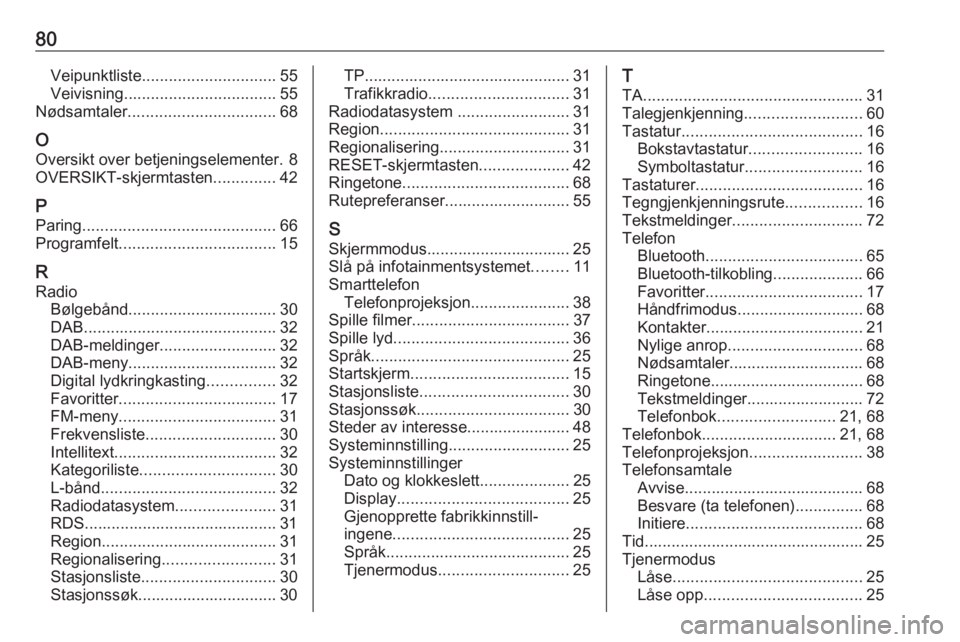
80Veipunktliste.............................. 55
Veivisning .................................. 55
Nødsamtaler ................................. 68
O
Oversikt over betjeningselementer. 8
OVERSIKT-skjermtasten ..............42
P Paring ........................................... 66
Programfelt ................................... 15
R Radio Bølgebånd ................................. 30
DAB ........................................... 32
DAB-meldinger .......................... 32
DAB-meny ................................. 32
Digital lydkringkasting ...............32
Favoritter ................................... 17
FM-meny ................................... 31
Frekvensliste ............................. 30
Intellitext .................................... 32
Kategoriliste .............................. 30
L-bånd ....................................... 32
Radiodatasystem ......................31
RDS........................................... 31
Region ....................................... 31
Regionalisering ......................... 31
Stasjonsliste .............................. 30
Stasjonssøk............................... 30TP.............................................. 31
Trafikkradio ............................... 31
Radiodatasystem .........................31
Region .......................................... 31
Regionalisering ............................. 31
RESET-skjermtasten ....................42
Ringetone ..................................... 68
Rutepreferanser............................ 55
S Skjermmodus................................ 25
Slå på infotainmentsystemet ........11
Smarttelefon Telefonprojeksjon ......................38
Spille filmer ................................... 37
Spille lyd ....................................... 36
Språk ............................................ 25
Startskjerm ................................... 15
Stasjonsliste ................................. 30
Stasjonssøk .................................. 30
Steder av interesse....................... 48
Systeminnstilling ........................... 25
Systeminnstillinger Dato og klokkeslett ....................25
Display ...................................... 25
Gjenopprette fabrikkinnstill‐
ingene ....................................... 25
Språk ......................................... 25
Tjenermodus ............................. 25T
TA ................................................. 31
Talegjenkjenning .......................... 60
Tastatur ........................................ 16
Bokstavtastatur ......................... 16
Symboltastatur .......................... 16
Tastaturer ..................................... 16
Tegngjenkjenningsrute .................16
Tekstmeldinger ............................. 72
Telefon Bluetooth ................................... 65
Bluetooth-tilkobling ....................66
Favoritter ................................... 17
Håndfrimodus ............................ 68
Kontakter ................................... 21
Nylige anrop .............................. 68
Nødsamtaler.............................. 68
Ringetone .................................. 68
Tekstmeldinger.......................... 72
Telefonbok .......................... 21, 68
Telefonbok .............................. 21, 68
Telefonprojeksjon .........................38
Telefonsamtale Avvise........................................ 68Besvare (ta telefonen) ...............68
Initiere ....................................... 68
Tid................................................. 25
Tjenermodus Låse .......................................... 25
Låse opp ................................... 25
Page 84 of 125
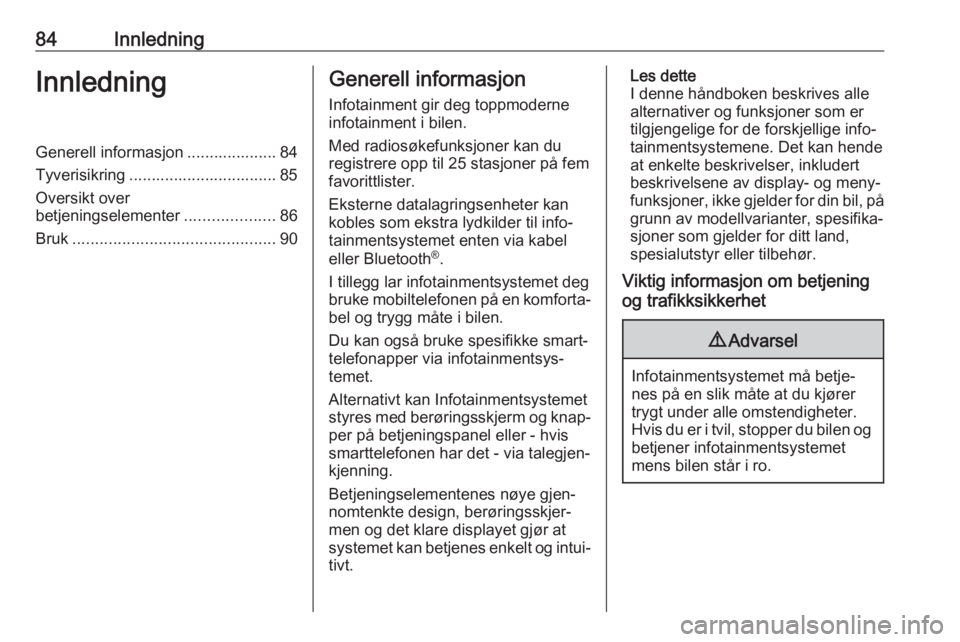
84InnledningInnledningGenerell informasjon .................... 84Tyverisikring ................................. 85
Oversikt over
betjeningselementer ....................86
Bruk ............................................. 90Generell informasjon
Infotainment gir deg toppmoderne
infotainment i bilen.
Med radiosøkefunksjoner kan du
registrere opp til 25 stasjoner på fem
favorittlister.
Eksterne datalagringsenheter kan
kobles som ekstra lydkilder til info‐
tainmentsystemet enten via kabel
eller Bluetooth ®
.
I tillegg lar infotainmentsystemet deg
bruke mobiltelefonen på en komforta‐
bel og trygg måte i bilen.
Du kan også bruke spesifikke smart‐
telefonapper via infotainmentsys‐ temet.
Alternativt kan Infotainmentsystemet
styres med berøringsskjerm og knap‐
per på betjeningspanel eller - hvis
smarttelefonen har det - via talegjen‐
kjenning.
Betjeningselementenes nøye gjen‐
nomtenkte design, berøringsskjer‐
men og det klare displayet gjør at
systemet kan betjenes enkelt og intui‐ tivt.Les dette
I denne håndboken beskrives alle
alternativer og funksjoner som er
tilgjengelige for de forskjellige info‐
tainmentsystemene. Det kan hende
at enkelte beskrivelser, inkludert
beskrivelsene av display- og meny‐
funksjoner, ikke gjelder for din bil, på
grunn av modellvarianter, spesifika‐
sjoner som gjelder for ditt land,
spesialutstyr eller tilbehør.
Viktig informasjon om betjening
og trafikksikkerhet9 Advarsel
Infotainmentsystemet må betje‐
nes på en slik måte at du kjører trygt under alle omstendigheter.
Hvis du er i tvil, stopper du bilen og betjener infotainmentsystemet
mens bilen står i ro.
Page 91 of 125
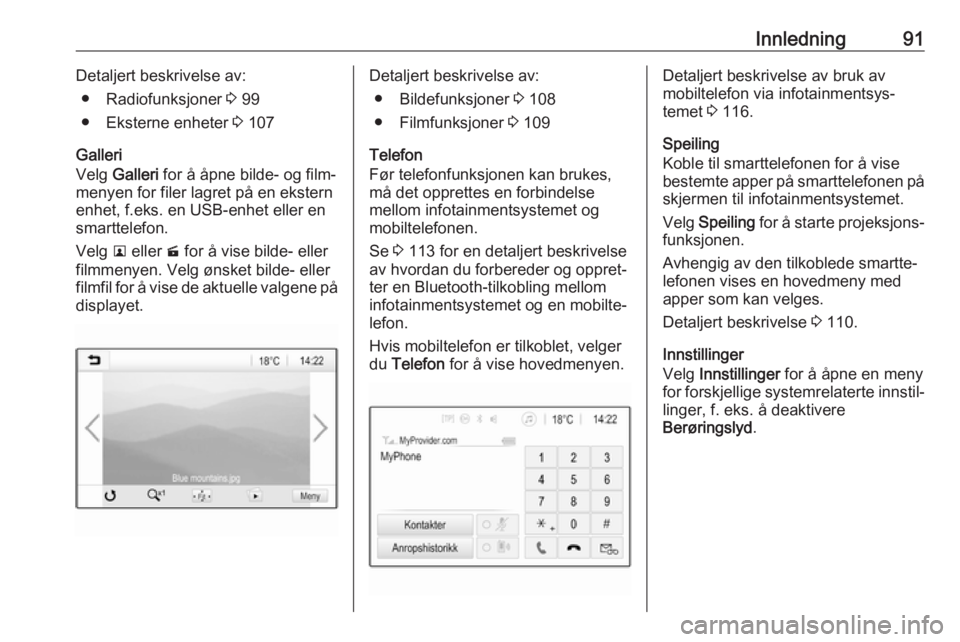
Innledning91Detaljert beskrivelse av:● Radiofunksjoner 3 99
● Eksterne enheter 3 107
Galleri
Velg Galleri for å åpne bilde- og film‐
menyen for filer lagret på en ekstern enhet, f.eks. en USB-enhet eller en
smarttelefon.
Velg l eller m for å vise bilde- eller
filmmenyen. Velg ønsket bilde- eller filmfil for å vise de aktuelle valgene på
displayet.Detaljert beskrivelse av:
● Bildefunksjoner 3 108
● Filmfunksjoner 3 109
Telefon
Før telefonfunksjonen kan brukes,
må det opprettes en forbindelse
mellom infotainmentsystemet og
mobiltelefonen.
Se 3 113 for en detaljert beskrivelse
av hvordan du forbereder og oppret‐
ter en Bluetooth-tilkobling mellom
infotainmentsystemet og en mobilte‐
lefon.
Hvis mobiltelefon er tilkoblet, velger
du Telefon for å vise hovedmenyen.Detaljert beskrivelse av bruk av
mobiltelefon via infotainmentsys‐
temet 3 116.
Speiling
Koble til smarttelefonen for å vise
bestemte apper på smarttelefonen på skjermen til infotainmentsystemet.
Velg Speiling for å starte projeksjons‐
funksjonen.
Avhengig av den tilkoblede smartte‐
lefonen vises en hovedmeny med
apper som kan velges.
Detaljert beskrivelse 3 110.
Innstillinger
Velg Innstillinger for å åpne en meny
for forskjellige systemrelaterte innstil‐
linger, f. eks. å deaktivere
Berøringslyd .
Page 97 of 125
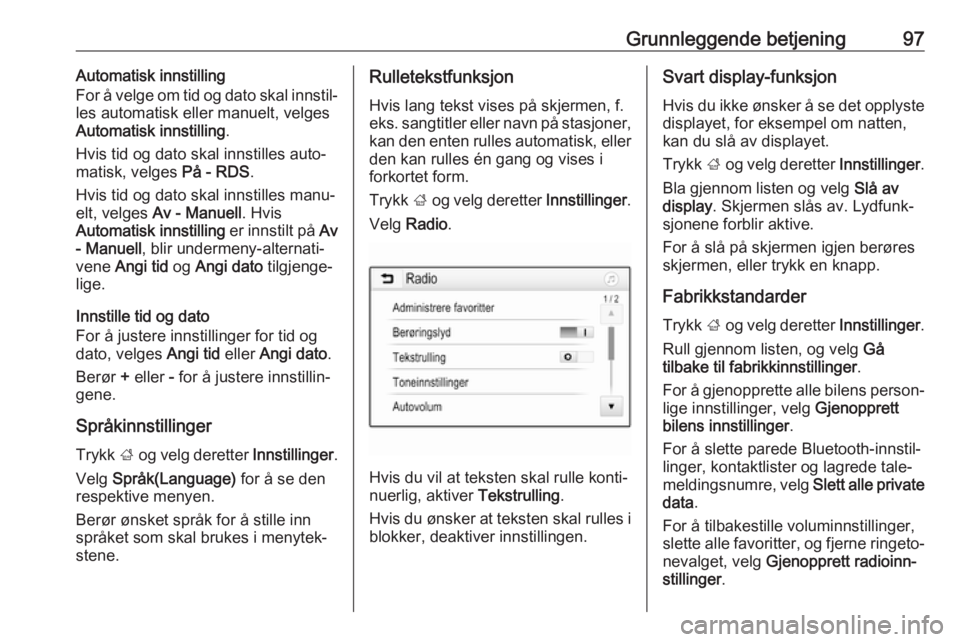
Grunnleggende betjening97Automatisk innstilling
For å velge om tid og dato skal innstil‐
les automatisk eller manuelt, velges
Automatisk innstilling .
Hvis tid og dato skal innstilles auto‐
matisk, velges På - RDS.
Hvis tid og dato skal innstilles manu‐
elt, velges Av - Manuell . Hvis
Automatisk innstilling er innstilt på Av
- Manuell , blir undermeny-alternati‐
vene Angi tid og Angi dato tilgjenge‐
lige.
Innstille tid og dato
For å justere innstillinger for tid og
dato, velges Angi tid eller Angi dato .
Berør + eller - for å justere innstillin‐
gene.
Språkinnstillinger
Trykk ; og velg deretter Innstillinger.
Velg Språk(Language) for å se den
respektive menyen.
Berør ønsket språk for å stille inn
språket som skal brukes i menytek‐
stene.Rulletekstfunksjon
Hvis lang tekst vises på skjermen, f.
eks. sangtitler eller navn på stasjoner,
kan den enten rulles automatisk, eller
den kan rulles én gang og vises i
forkortet form.
Trykk ; og velg deretter Innstillinger.
Velg Radio .
Hvis du vil at teksten skal rulle konti‐
nuerlig, aktiver Tekstrulling.
Hvis du ønsker at teksten skal rulles i blokker, deaktiver innstillingen.
Svart display-funksjon
Hvis du ikke ønsker å se det opplyste
displayet, for eksempel om natten,
kan du slå av displayet.
Trykk ; og velg deretter Innstillinger.
Bla gjennom listen og velg Slå av
display . Skjermen slås av. Lydfunk‐
sjonene forblir aktive.
For å slå på skjermen igjen berøres
skjermen, eller trykk en knapp.
Fabrikkstandarder
Trykk ; og velg deretter Innstillinger.
Rull gjennom listen, og velg Gå
tilbake til fabrikkinnstillinger .
For å gjenopprette alle bilens person‐ lige innstillinger, velg Gjenopprett
bilens innstillinger .
For å slette parede Bluetooth-innstil‐
linger, kontaktlister og lagrede tale‐
meldingsnumre, velg Slett alle private
data .
For å tilbakestille voluminnstillinger,
slette alle favoritter, og fjerne ringeto‐
nevalget, velg Gjenopprett radioinn‐
stillinger .
Page 106 of 125
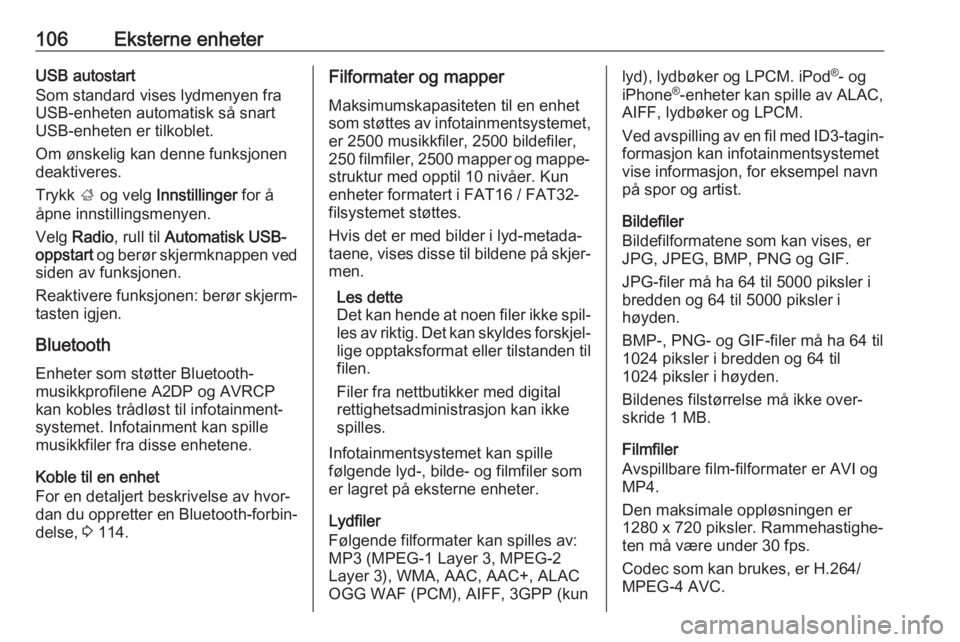
106Eksterne enheterUSB autostart
Som standard vises lydmenyen fra
USB-enheten automatisk så snart USB-enheten er tilkoblet.
Om ønskelig kan denne funksjonen
deaktiveres.
Trykk ; og velg Innstillinger for å
åpne innstillingsmenyen.
Velg Radio , rull til Automatisk USB-
oppstart og berør skjermknappen ved
siden av funksjonen.
Reaktivere funksjonen: berør skjerm‐ tasten igjen.
Bluetooth Enheter som støtter Bluetooth-
musikkprofilene A2DP og AVRCP
kan kobles trådløst til infotainment‐
systemet. Infotainment kan spille
musikkfiler fra disse enhetene.
Koble til en enhet
For en detaljert beskrivelse av hvor‐
dan du oppretter en Bluetooth-forbin‐
delse, 3 114.Filformater og mapper
Maksimumskapasiteten til en enhet
som støttes av infotainmentsystemet, er 2500 musikkfiler, 2500 bildefiler,
250 filmfiler, 2500 mapper og mappe‐
struktur med opptil 10 nivåer. Kun
enheter formatert i FAT16 / FAT32-
filsystemet støttes.
Hvis det er med bilder i lyd-metada‐
taene, vises disse til bildene på skjer‐
men.
Les dette
Det kan hende at noen filer ikke spil‐ les av riktig. Det kan skyldes forskjel‐
lige opptaksformat eller tilstanden til
filen.
Filer fra nettbutikker med digital
rettighetsadministrasjon kan ikke
spilles.
Infotainmentsystemet kan spille
følgende lyd-, bilde- og filmfiler som
er lagret på eksterne enheter.
Lydfiler
Følgende filformater kan spilles av:
MP3 (MPEG-1 Layer 3, MPEG-2
Layer 3), WMA, AAC, AAC+, ALAC OGG WAF (PCM), AIFF, 3GPP (kunlyd), lydbøker og LPCM. iPod ®
- og
iPhone ®
-enheter kan spille av ALAC,
AIFF, lydbøker og LPCM.
Ved avspilling av en fil med ID3-tagin‐
formasjon kan infotainmentsystemet
vise informasjon, for eksempel navn på spor og artist.
Bildefiler
Bildefilformatene som kan vises, er
JPG, JPEG, BMP, PNG og GIF.
JPG-filer må ha 64 til 5000 piksler i
bredden og 64 til 5000 piksler i
høyden.
BMP-, PNG- og GIF-filer må ha 64 til
1024 piksler i bredden og 64 til
1024 piksler i høyden.
Bildenes filstørrelse må ikke over‐
skride 1 MB.
Filmfiler
Avspillbare film-filformater er AVI og
MP4.
Den maksimale oppløsningen er
1280 x 720 piksler. Rammehastighe‐
ten må være under 30 fps.
Codec som kan brukes, er H.264/
MPEG-4 AVC.
Page 112 of 125
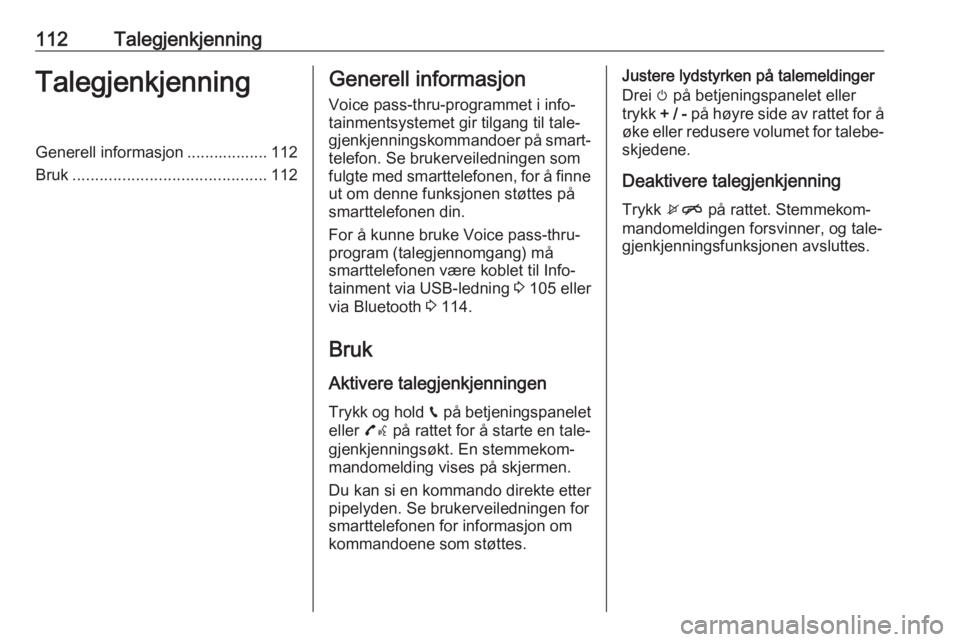
112TalegjenkjenningTalegjenkjenningGenerell informasjon .................. 112
Bruk ........................................... 112Generell informasjon
Voice pass-thru-programmet i info‐
tainmentsystemet gir tilgang til tale‐ gjenkjenningskommandoer på smart‐ telefon. Se brukerveiledningen som
fulgte med smarttelefonen, for å finne
ut om denne funksjonen støttes på
smarttelefonen din.
For å kunne bruke Voice pass-thru-
program (talegjennomgang) må
smarttelefonen være koblet til Info‐
tainment via USB-ledning 3 105 eller
via Bluetooth 3 114.
Bruk Aktivere talegjenkjenningen
Trykk og hold g på betjeningspanelet
eller 7w på rattet for å starte en tale‐
gjenkjenningsøkt. En stemmekom‐ mandomelding vises på skjermen.
Du kan si en kommando direkte etter
pipelyden. Se brukerveiledningen for smarttelefonen for informasjon om
kommandoene som støttes.Justere lydstyrken på talemeldinger
Drei m på betjeningspanelet eller
trykk + / - på høyre side av rattet for å
øke eller redusere volumet for talebe‐ skjedene.
Deaktivere talegjenkjenning
Trykk xn på rattet. Stemmekom‐
mandomeldingen forsvinner, og tale‐ gjenkjenningsfunksjonen avsluttes.